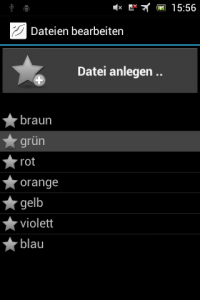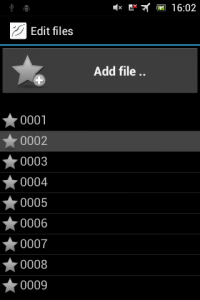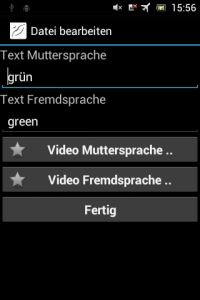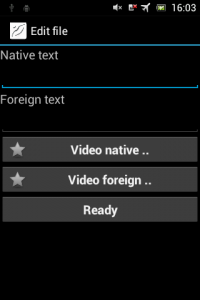Du kannst selbst Vokabeltrainer, Lernhilfen und Bildergeschichten anlegen, bearbeiten oder löschen. Dabei benutzt du ausschließlich die Kamera, das Mikrofon und die (virtuelle) Tastatur deines Mobiltelefons.

You can create, edit or delete vacabulary trainers, learning supports and picture stories yourself. In doing so you exclusively use the camera, the microphone and the (virtual) keyboard of your mobile device.
Wenn du einen Ordner angelegt oder durch Anklicken geöffnet hast, siehst du die Liste der bereits vorhandenen Dateien (in der ursprünglichen Reihenfolge).
- Klicke auf “Datei anlegen ..”, um eine neue Datei anzulegen.
- Klicke kurz auf eine Datei, um mit der Wiedergabe im Modus “Muttersprache zuerst” zu beginnen.
- Klicke lang auf eine Datei, um das Kontext-Menü zu öffnen. Wähle “Bearbeiten ..”, um eine Datei zu ändern oder “Entfernen”, um eine Datei zu löschen.
After you created a new folder or opened an existing one by clicking on it, you see the list of currently existing files (in the original order).
- Click on “Add file ..” to create a new file.
- Short click on a file to start playback in the mode “Native first”.
- Long click on a file to open the context menu. Select “Edit ..” to change the file or “Remove” to delete the file.
Mit “Datei bearbeiten” erstellst oder aktualisierst du Bild, Ton und Schrift einer Datei.
- Klicke auf “Video Muttersprache ..” oder “Video Fremdsprache ..”, um die Kamera deines Mobiltelefons zu starten und ein Video aufzunehmen.
- Klicke auf “Fertig” oder betätige die “Zurück” Taste deines Mobiltelefons, um die Bearbeitung abzuschließen.